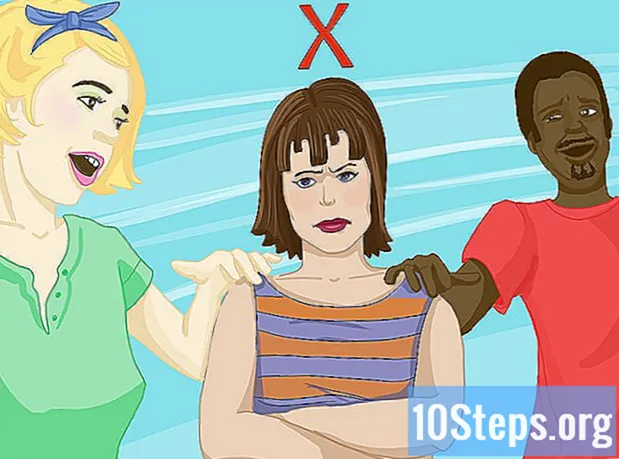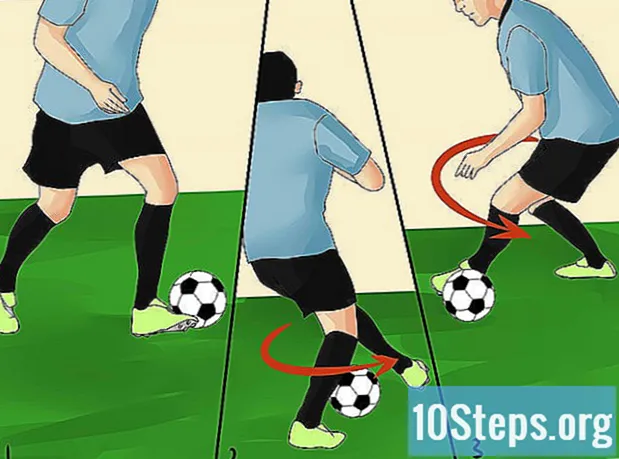Autore:
Florence Bailey
Data Della Creazione:
28 Marzo 2021
Data Di Aggiornamento:
17 Maggio 2024

Contenuto
Questo articolo ti insegnerà come eseguire una sottrazione in una o più celle di Excel.
Passi
Metodo 1 di 3: sottrazione dei valori delle celle
Apri Excel. Ha un'icona verde con una "X" all'interno.
- Se desideri utilizzare un documento esistente, fai doppio clic su di esso.

Fare clic su Cartella di lavoro vuota (Windows) o Cartella di lavoro di Excel (Mac). Questa opzione si trova nella parte superiore sinistra della finestra "Modello".
Se necessario, inserisci i tuoi dati. Per fare ciò, fare clic su una cella, digitare un numero e premere il tasto ↵ Invio o ⏎ Ritorno.

Fare clic su una cella vuota. Sarà selezionato.
Digita "=" nella cella. Non è necessario utilizzare le virgolette. In Excel, è necessario digitare il segno di uguale prima di inserire una formula.

Immettere il nome della cella. È necessario immettere il nome della cella con il valore che si desidera sottrarre dal valore di un'altra cella.- Ad esempio, digitare "C1" per selezionare il numero di cella C1.
Scrivilo - nella cella. Questo segno apparirà subito dopo il numero inserito.
Immettere il nome dell'altra cella. È necessario immettere il nome della cella di cui si desidera sottrarre il valore dalla prima cella.
- È possibile ripetere questo processo con più celle, come "C1-A1-B2".
Premi il tasto ↵ Invio o ⏎ Ritorno. In questo modo calcolerà la formula inserita nella cella e la sostituirà con il valore del risultato.
- Puoi fare clic su di esso per visualizzare la formula originale nella barra di testo direttamente sopra la riga di lettere.
Metodo 2 di 3: sottrazione all'interno di una cella
Apri Excel. Ha un'icona verde con una "X" all'interno.
Fare clic su Cartella di lavoro vuota (Windows) o Cartella di lavoro di Excel (Mac). Questa opzione si trova nella parte superiore sinistra della finestra "Modello".
Fare clic su una cella. A meno che tu non intenda creare dati utilizzando questa cartella di lavoro, la cella selezionata non è importante.
Digita "=" nella cella. Non è necessario utilizzare le virgolette. In questo modo imposterai la formula nella cella.
Immettere un numero da cui sottrarre. Apparirà nella cella selezionata, a destra del segno "=".
- Per un budget, ad esempio, puoi inserire il tuo stipendio in quella cella.
Scrivilo - nella cella. Questo segno apparirà subito dopo il numero inserito.
- Se decidi di sottrarre più numeri (come X-Y-Z), ripeti questo passaggio dopo ogni numero successivo, escluso l'ultimo.
Immettere il numero che si desidera sottrarre dal primo numero.
- Se stai calcolando un budget, puoi inserire una spesa in quella cella.
Premi il tasto ↵ Invio o ⏎ Ritorno. In questo modo calcolerà la formula inserita nella cella e la sostituirà con il valore del risultato.
- Puoi fare clic su di esso per visualizzare la formula originale nella barra di testo direttamente sopra la riga di lettere.
Metodo 3 di 3: sottrazione di una colonna
Apri Excel. Ha un'icona verde con una "X" all'interno.
- Se desideri utilizzare un documento esistente, fai doppio clic su di esso.
Fare clic su Cartella di lavoro vuota (Windows) o Cartella di lavoro di Excel (Mac). Questa opzione si trova nella parte superiore sinistra della finestra "Modello".
Fare clic su una cella vuota. La cella verrà selezionata.
Immettere il numero principale. Questo deve essere il numero da cui verrà selezionato il resto della colonna.
- Ad esempio, puoi inserire i tuoi guadagni annuali.
Digita qualsiasi sottrazione nelle celle sottostanti. Per fare ciò, inserisci una versione negativa del numero che vuoi sottrarre (ad esempio, se vuoi sottrarre 300, digita -300),
- Immettere una sottrazione per cella.
- Ogni numero inserito deve essere nella stessa colonna del numero principale.
- Per l'esempio dello stipendio, puoi digitare "-" seguito da una spesa per ogni casella.
Fare clic su una cella vuota. Questa volta, la cella non deve essere nella stessa colonna del numero principale.
Digita "=" nella cella. Non è necessario utilizzare le virgolette. In questo modo imposterai la formula nella cella.
Scrivilo SOMMA nella cella. Il comando "SUM" viene utilizzato per sommare gli elementi.
- Non esiste un comando di sottrazione ufficiale, motivo per cui digiti i numeri in forma negativa.
Scrivilo (CellName: CellName) dopo SOMMA. Questo comando aggiunge le celle in una colonna dal valore della prima cella al valore dell'ultima cella.
- Ad esempio, se il file cell K1 è il numero principale e l'ultima cella della colonna con i dati è K10, digita "(K1: K10)".
Premi il tasto ↵ Invio o ⏎ Ritorno. In questo modo verrà eseguita la formula nella cella selezionata, sostituendola con il valore totale finale.
Suggerimenti
- Puoi anche usare Excel per aggiungere numeri.
Avvertenze
- Se non si immette "=" nella cella prima di inserire la formula, il calcolo non verrà eseguito.